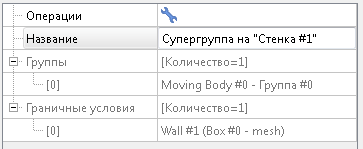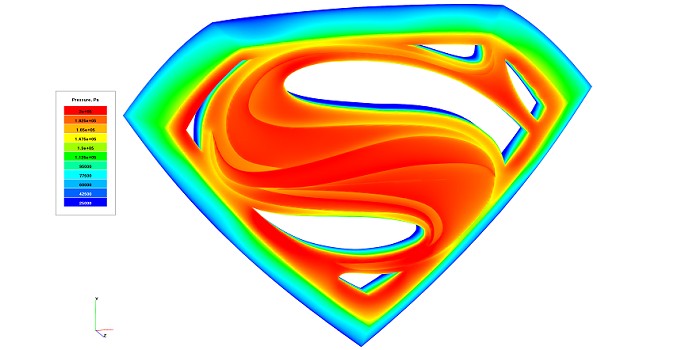При работе с FlowVision можно наткнуться на объект «Супергруппа». На картинке выше изображена именно она.
Это объединение геометрических поверхностей, которое можно использовать для дальнейших расчётов.
В этой статье вы узнаете:
- Зачем нужна супергруппа?
- Как создавать супергруппу и работать с ней?
- Разница между супергруппой в пре- и пост- процессоре?
Зачем нужна супергруппа?
Супергруппа формируется из фасеток геометрических поверхностей, которые принадлежат либо ГУ, либо Объекту (импортированному или стандартному).
Используете Супергруппу, если необходимо:
- Снять характеристику с группы фасеток. Например, если необходимо снять среднее значение величины с граничного условия, то алгоритм следующий:
- создаётся супергруппу на граничном условии;
- создаётся характеристика на этой супергруппе;
- по характеристике создаётся критерий останова, который выводится в окне мониторинга.
- Построить локальную адаптацию на стенках расчетной области;
- Создать цветовой контур по поверхности группы. Ситуация аналогична первому пункту, только вместо характеристики создается слой визуализации.
Как создать супергруппу?
Есть два варианта создания супергруппы:
- ПО ГРАНИЧНОМУ УСЛОВИЮ: В ПреПроцессоре папке Подобласти для одной из подобластей находим необходимое граничное условие: правой кнопкой мыши нажимаем на ГУ, с которого хочется снимать какие-то данные, и выбираем пункт Создать супергруппу.
На выбор есть создание супергруппы как в ПреПроцессоре, так и в ПостПроцессоре - далее мы разберём в чём разница.
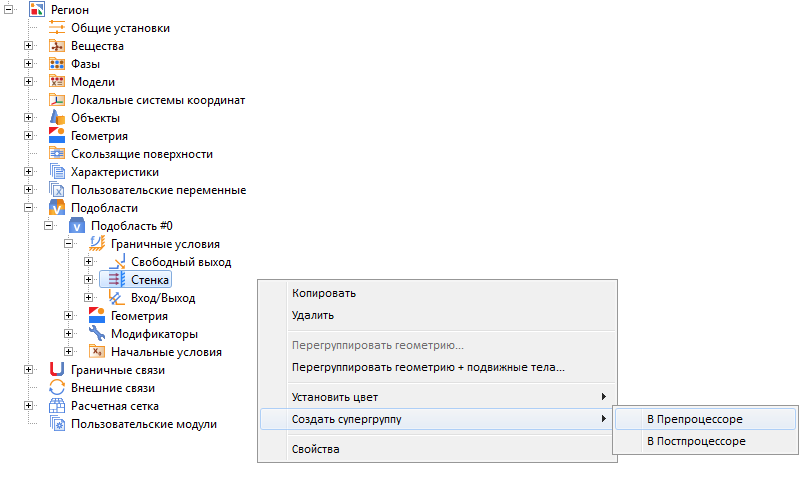
- СОБРАТЬ ВРУЧНУЮ ИЗ ГРУПП ГЕОМЕТРИИ: В ПреПроцессоре/ПостПроцессоре в папке Объекты: правой кнопкой мыши создаем новый объект и выбираем тип объекта Супергруппа. Выбор же групп для данной супергруппы происходит:
- либо через выбор в Режиме выделения - мышкой в Окне обзора;
- либо выбрав необходимую группу в дереве проектов и нажав на кнопку «Добавления выделенной группы в список» (большой синий крестик)
Когда все готово, необходимо нажать «Обновить супергруппу»
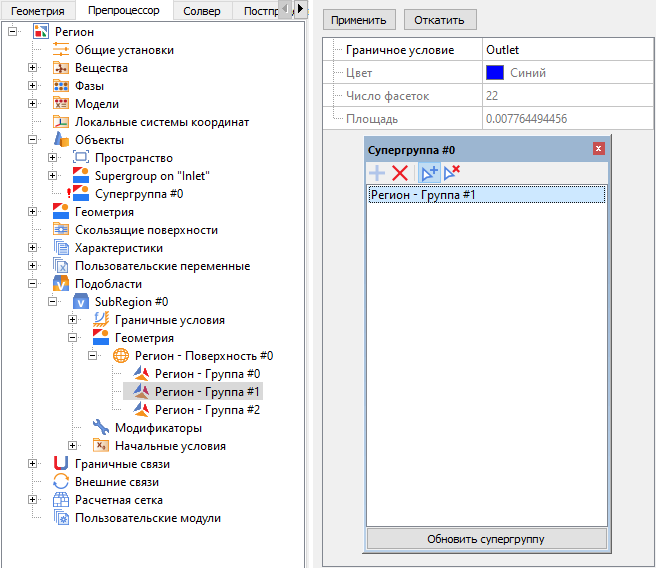
Как работать с супергруппой?
Супергруппа (как и все объекты во FV) может:
- Копироваться/удаляться;
- Копироваться как импортированный объект;
- Редактироваться.
Чтобы редактировать супергруппу (добавлять или удалять поверхности), нет необходимости удалять супергруппу и создавать новую - можно отредактировать уже существующую.
Для этого в окне свойств супергруппы нажимаем на гаечный ключ и добавляем необходимые поверхности геометрии.
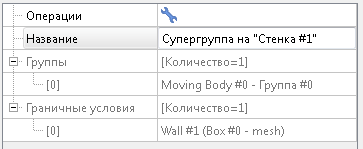
Отличие между супергруппой в Пре- и Пост- процессоре
Супергруппу можно создавать как в ПреПроцессоре, так и в ПостПроцессоре. Давайте разберёмся в чём отличие.
в препроцессоре
Супергруппа в ПреПроцессоре позволяет продумать необходимые результаты расчёта заранее. Построив на супергруппе Характеристику, можно выводить результаты в графики окна мониторинга или прописать зависимость от результатов на Граничном условии.
Рассмотрим пример - пусть существует зависимость параметров на входном ГУ от параметров на Выходе.
Создается супергруппа на ГУ «Выход» и снимается Характеристика на выходе по Переменной N. На входе задается условие, что если на выходе среднее значение Переменной N ниже положенного, то через Вход подается увеличенное количество переменной N.
В постпроцессоре
В ПостПроцессоре супергруппа создается для работы с уже полученными данными после расчёта. На основе созданных сохранений можно посмотреть Характеристику или Цветовой контур.
Удобным также является возможность редактирования супергруппы: добавление или удаления частей поверхности (групп).Теперь нет необходимости удалять супергруппу и создавать новую, а потом еще создавать новую характеристику, переписывать формулы и создавать новый график окна мониторинга, если что-то изменилось – достаточно отредактировать существующую супергруппу. Для этого в окне свойств супергруппы нажимаем на гаечный ключ и в уже знакомом окне удаляем или добавляем необходимые группы поверхности геометрии.